WD Discovery是一款专业的西数硬盘管理软件。非常好用的一款西数硬盘管理工具WD Discovery。该软件旨在帮助用户从网络中找到可用的Western Digital设备,并快速映射其驱动器或浏览其共享内容。您可以将它们直接用作硬盘分区。该程序支持注册驱动器,更新固件,访问设备文件,安装WD应用程序,打开WD应用程序,更新WD应用程序和其他功能,为用户提供一套完整的数字硬盘管理,并且具有极其简单的中文操作界面,用户非常易于使用,需要的用户可以快速下载!
软件特色:
设备发现-WD发现将自动发现您本地网络中WD网络连接的设备。您不必手动提供发现条件。发现过程在后台静默运行,并在易于使用的图形用户界面中列出可用设备。启动WD Discovery时,您将在首页左侧找到要管理的设备列表。
系统配置-此功能将启动Internet Explorer并打开一个图形用户界面,该界面可用于配置WD网络连接的设备。
网络驱动器映射-WD Discovery为您提供了两种映射解决方案,用于将共享文件夹连接为网络驱动器:自动映射和手动映射。
网络共享浏览-网络共享浏览功能可以使用WD Discovery连接和浏览本地网络中WD网络连接的设备上共享文件夹的内容。
创建桌面快捷方式-此功能使您可以创建桌面快捷方式,以快速轻松地访问WD网络连接的设备。
打开或关闭WD Discovery识别LED,您可以打开或关闭网络连接的WD ShareSpace上的蓝色识别LED。标识LED可使您知道当前通过WD Discovery访问哪个WD网络连接设备。
自动更新检查-WD Discovery自动检查更新的版本,使您能够在找到应用程序时对其进行更新。
使用说明:
更新设备固件
Western Digital建议的最佳做法是在更新设备固件之前备份重要数据。保持有效的备份可以防止:计算机病毒,数据损坏,硬件题或环境危害
重要提示:请记住,“备份”是将数据存储在至少两(2)个位置中的位置。将数据从系统驱动器移动到外部硬盘驱动器不是备份,除非另一个驱动器上已经存在该文件的副本。
打开WD Discovery,然后检查通知以查看是否有新的更新。
如果有更新,请单击此处启动WD
固件更新程序。

点击继续

阅读Western Digital最终用户许可协议,然后单击“接受”。
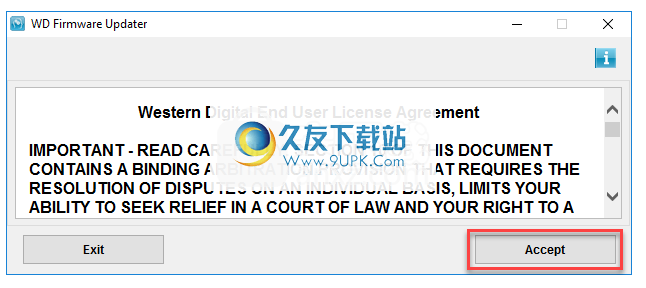
注释在更新固件之前,请断开所有其他连接的USB设备的连接。
单击更新固件
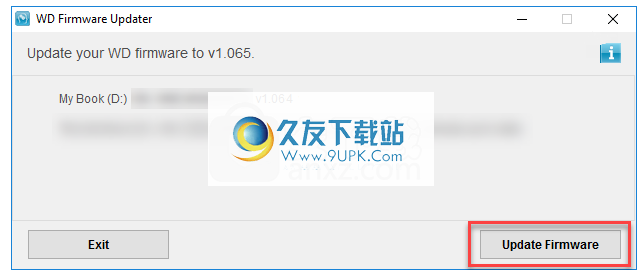
成功更新固件后,单击退出。
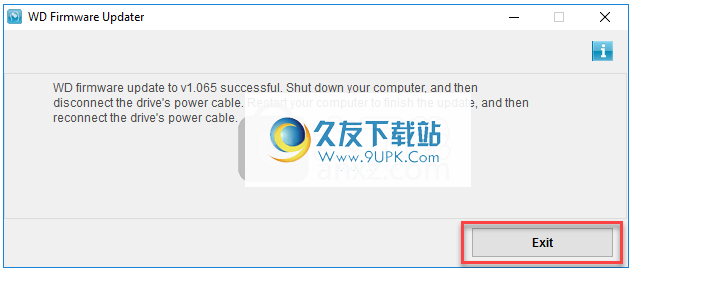
如何访问设备上的文件
访问Windows中的驱动器内容
在PC系统托盘的右下角找到WD图标,或从“开始”菜单中选择并启动WD Discovery。

单击以打开WD Discovery
单击驱动器以访问内容。
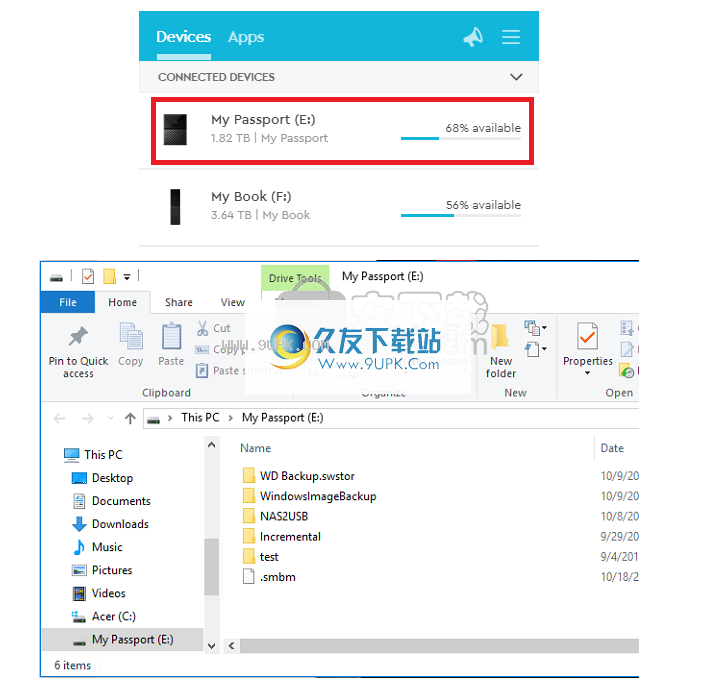
安装WD应用程序
重要:
现有WD Discovery支持的现有WD软件安装将通过WD Discovery环境提示用户可用的新版本。
使用WD Discovery需要使用端口80和443进行活动的Internet连接以安装该应用程序。
WD应用程序安装
打开WD Discovery,然后转到应用
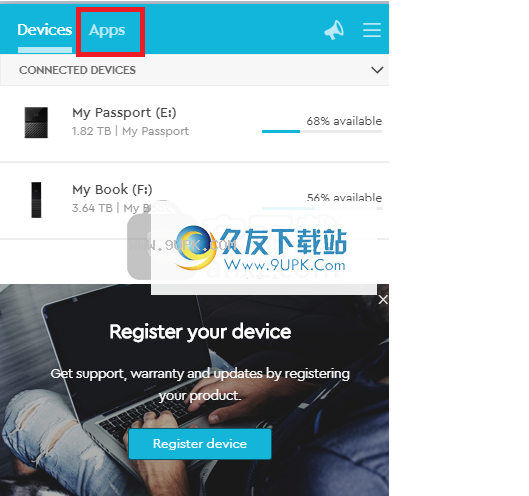
我的应用程序包含已安装的WD应用程序。
可用的应用程序包括可用于安装的第三方链接和WD应用程序。
向下滚动以跳过第三方应用程序标语以查看可用的WD应用程序

单击您需要安装到计算机的WD应用程序旁边的“安装”。
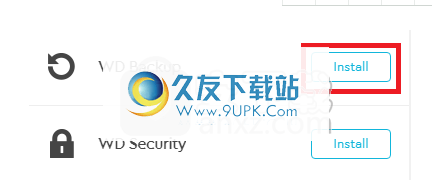
WD Discovery将下载并自动安装WD应用程序。
后应用程序安装完成后,新安装的应用程序将出现在“我的应用程序”中。
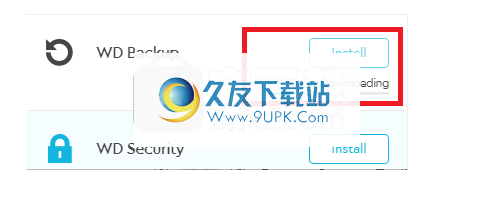
下拉至“我的应用”部分

注意:应用程序启动的速度取决于计算机的状态。当许多应用程序打开或正在使用时,请等待几秒钟以允许该应用程序启动。
单击“打开”以启动WD应用程序。
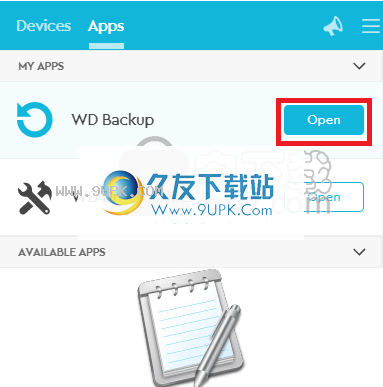
重复上述步骤以安装其他可用的应用程序
打开WD应用程序
打开WD Discovery,然后转到“应用程序”选项卡。
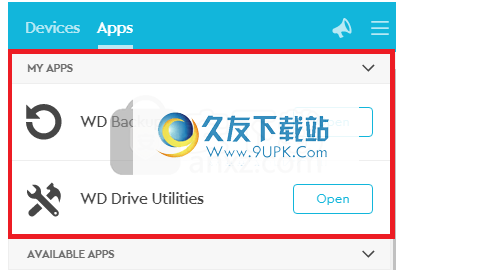
我的应用程序包括已安装的WD应用程序。
可用的应用程序包括可用于安装的第三方链接和WD应用程序。
单击“打开”以启动WD应用程序。
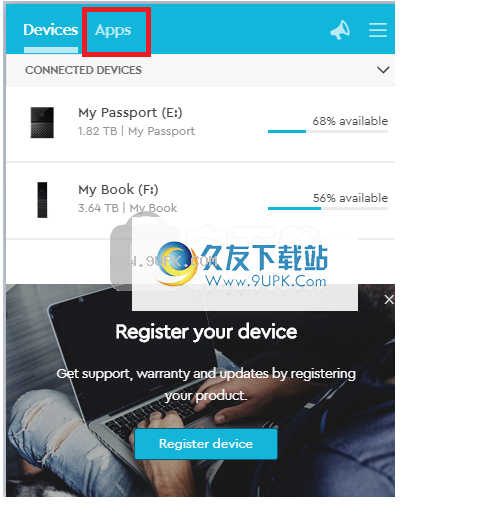
注意:应用程序启动的速度取决于计算机的状态。当许多应用程序打开或正在使用时,请等待几秒钟以允许该应用程序启动。
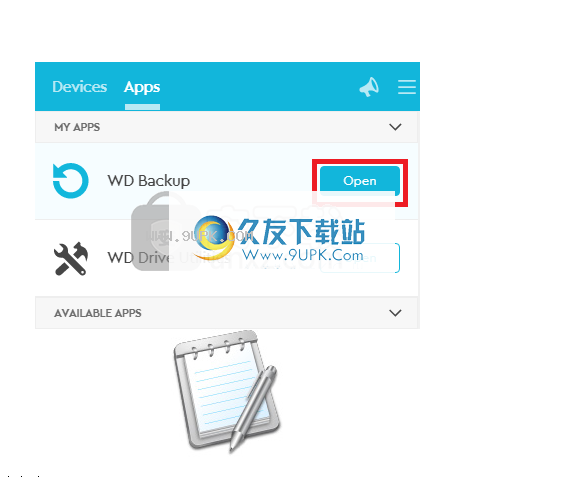
软件功能:
WD Discovery可帮助您快速轻松地检测连接到各种网络设备(例如路由器和NAS(网络连接存储)设备)的共享Western Digital硬盘驱动器。
一个方便的工具,可在网络上查找可用的Western Digital设备,并快速轻松地映射其驱动器或浏览其共享。
使用WD Discovery,您现在可以放弃旧的耗时方法,因为该程序可以快速,轻松地从所有其他网络连接的硬盘驱动器中过滤Western Digital存储硬件,同时还允许您配置,映射网络驱动器和浏览网络。共享,创建桌面快捷方式或打开标识LED以获取物理位置。
您不需要任何级别的硬盘检测技能,因此WD Discovery主要针对新手用户。还邀请更多高级用户使用它,因为它的算法允许快速网络扫描并在启动时显示结果。
WD Discovery的用户界面呈现直观的布局,每列只有两列,用于查找网络驱动器和要做的事情。您不会错过它描绘的选项,因为大按钮经过精心构造且清晰地分开。
总而言之,WD Discovery程序使查找西部数据网络附加存储的任务变得尽可能容易,同时还为整个过程提供了正确的工具,包括各种配置,网络驱动器映射或在几分钟内共享的浏览。
安装方式:
1.下载并解压缩该软件,然后以管理员身份运行“ Install WD Discovery for Windows.exe”安装程序。
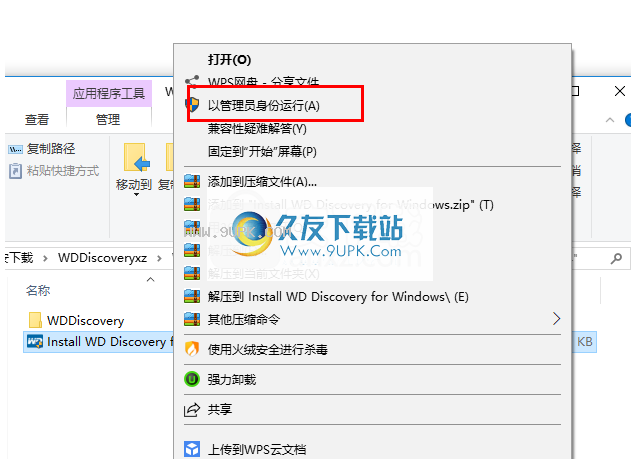
2.单击[立即安装]按钮开始安装。
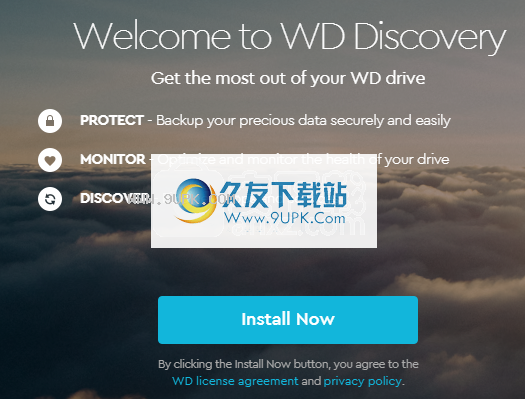
3.正在安装WD Discovery,正在等待安装完成。
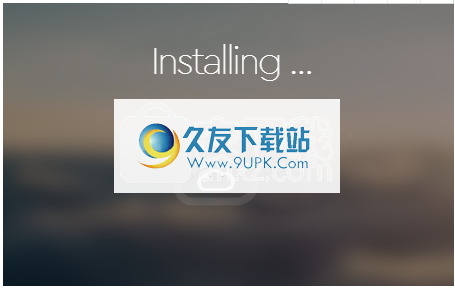
4.安装后,它将自动隐藏在任务栏中。

5.进入WD Discovery界面并直接使用。
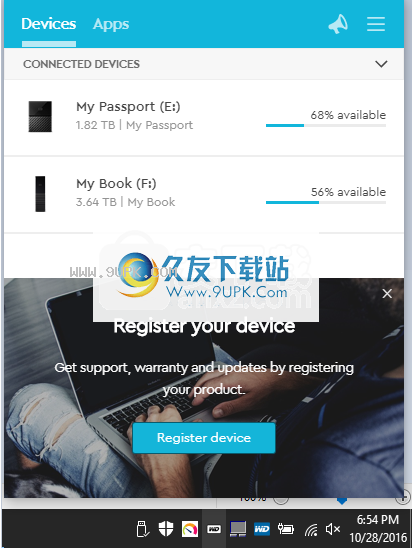






 霸刀传奇(无限GM版)
霸刀传奇(无限GM版) 战神霸域(BT网管狂飙打金)
战神霸域(BT网管狂飙打金) 天下王权(送V8特权)
天下王权(送V8特权) 霸刀传奇(圣诞送充狂爆)
霸刀传奇(圣诞送充狂爆) 王者之战(BT天天领充狂暴)
王者之战(BT天天领充狂暴) 血战龙城(BT高爆无限送充)
血战龙城(BT高爆无限送充) 笑傲天龙(BT送顶赞爆满V)
笑傲天龙(BT送顶赞爆满V) 横扫天下(H5)
横扫天下(H5) 诸世王者(魔改回收撸30W)
诸世王者(魔改回收撸30W) 破晓九天
破晓九天 战地冲突(超攻速打金)
战地冲突(超攻速打金) 烈火战神(BT打金赚真充)
烈火战神(BT打金赚真充) 盘符隐藏工具是一款可以帮助大家隐藏自己分盘的工具,有需要的用户赶紧来下载这款盘符隐藏工具吧,相信一定可以帮到大家。
原理:
1、比如我们想要隐藏C盘,00000000000000000000000000分别代表ABCDEFGHIGKLMNOPQRSTUVW...
盘符隐藏工具是一款可以帮助大家隐藏自己分盘的工具,有需要的用户赶紧来下载这款盘符隐藏工具吧,相信一定可以帮到大家。
原理:
1、比如我们想要隐藏C盘,00000000000000000000000000分别代表ABCDEFGHIGKLMNOPQRSTUVW...  DiskNoSleep是一款便捷实用的禁止硬盘休眠工具,软件方便简单,能够禁止硬盘休眠,最大化的减小因为休眠而导致的硬盘卡顿情况。一般情况下来说,硬盘在不使用的时候会自动休眠,有了它就再也不用担心硬盘休眠问题了,需...
DiskNoSleep是一款便捷实用的禁止硬盘休眠工具,软件方便简单,能够禁止硬盘休眠,最大化的减小因为休眠而导致的硬盘卡顿情况。一般情况下来说,硬盘在不使用的时候会自动休眠,有了它就再也不用担心硬盘休眠问题了,需...  硬盘物理序列号修改专家是一款可以帮助用户轻松修改硬盘物理序列号的工具,该硬盘物理序列号修改工具不是市面上那些简单修改硬盘驱动器的序列号的东西,而是修改硬盘厂商在烧制时刻录在硬盘盒上的,即硬盘物理序列号,...
硬盘物理序列号修改专家是一款可以帮助用户轻松修改硬盘物理序列号的工具,该硬盘物理序列号修改工具不是市面上那些简单修改硬盘驱动器的序列号的东西,而是修改硬盘厂商在烧制时刻录在硬盘盒上的,即硬盘物理序列号,...  软军硬盘修复工具是一个专业简单的硬盘修复工具,可以轻松的扫描并恢复硬盘上误删除的文档,支持多种文件系统和文件扩展名,拯救你的工作。
功能:
1、硬盘扫描工具,硬盘检查工具检查分区和启动磁盘扇区,它是非常...
软军硬盘修复工具是一个专业简单的硬盘修复工具,可以轻松的扫描并恢复硬盘上误删除的文档,支持多种文件系统和文件扩展名,拯救你的工作。
功能:
1、硬盘扫描工具,硬盘检查工具检查分区和启动磁盘扇区,它是非常...  Defraggler 是一个轻量级的整理工具,但它可以快速高效的整理某个磁盘、文件夹甚至一个文件。也可以对硬盘进行查错,类似 Windows 的 Check Disk 命令。自带一个独立的控制台程序,可以通过命令行操作,方便 DIY...
Defraggler 是一个轻量级的整理工具,但它可以快速高效的整理某个磁盘、文件夹甚至一个文件。也可以对硬盘进行查错,类似 Windows 的 Check Disk 命令。自带一个独立的控制台程序,可以通过命令行操作,方便 DIY...  QQ2017
QQ2017 微信电脑版
微信电脑版 阿里旺旺
阿里旺旺 搜狗拼音
搜狗拼音 百度拼音
百度拼音 极品五笔
极品五笔 百度杀毒
百度杀毒 360杀毒
360杀毒 360安全卫士
360安全卫士 谷歌浏览器
谷歌浏览器 360浏览器
360浏览器 搜狗浏览器
搜狗浏览器 迅雷9
迅雷9 IDM下载器
IDM下载器 维棠flv
维棠flv 微软运行库
微软运行库 Winrar压缩
Winrar压缩 驱动精灵
驱动精灵